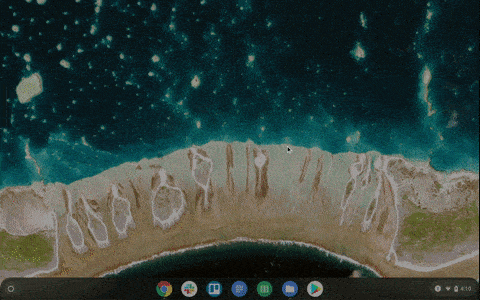Si eres fanático de Chromebook , sabes que las laptops livianas que funcionan Sistema operativo Chrome Google es un poco diferente de las computadoras portátiles Windows o Mac. Tiene su propio conjunto de consejos y trucos.
Una de las grandes características para Chromebook es el precio razonable que está en Útil para estudiantes Con el fin de proporcionar una computadora para los niños. También es adecuado para personas que usan Múltiples aplicaciones de Google , incluidos Gmail, Google Drive y Google Calendar.
Incluye Chrome OS Tiene muchas características como Descargar Aplicaciones Android Y la posibilidad de personalizar Chromebook con la aplicación de Chrome Canvas, que la mayoría de la gente ya conoce. Pero hay algunos trucos menos conocidos como obtener la App Store Para descargar aplicaciones Linux , Usar Administrador de tareas , recoger Una captura de pantalla para una parte específica de la pantalla y mucho más. Veamos cómo hacer de Chromebook un dispositivo literalmente profesional.

Los mejores consejos y trucos de Chromebook
1. Continúa navegando desde tu teléfono o viceversa
Aunque es posible que ya esté usando su dispositivo Android para desbloquear su Chromebook, ¿sabía que también puede Sincronizar pestañas abiertas ¿Entre Chromebook y Android? Por ejemplo, si está buscando algunos zapatos en Amazon , puede transferir fácilmente su navegación a su Chromebook y aprovechar la pantalla más grande.
Para configurar esta opción, asegúrese de haber iniciado sesión con la misma cuenta de Google en su dispositivo Android y Chromebook, luego, abra la aplicación Chrome en su dispositivo Android y toque la opción Más y luego Configuración. A continuación, haga clic en su nombre, haga clic en Sincronizar y enciéndalo.

Una vez que haya terminado, eche un vistazo a la parte superior del cajón de la aplicación, cuando esté navegando por algo en su teléfono usando el navegador Chrome, puede ver la dirección de esa página como la primera sugerencia en su Chromebook debajo de la búsqueda del iniciador. bar. Solo tienes que abrirlo y seguir navegando en tu Chromebook.
2. Cambiar la posición del Estante
De forma predeterminada, Chromebook coloca una barra de estantería (como Dock En macOS o Barra de herramientas en Windows) en el borde inferior de la pantalla. Sin embargo, también le da la opción de cambiar la posición del Estante a la izquierda o a la derecha, como en Linux, haciendo clic derecho (clic con dos dedos en el panel táctil) y colocando el Estante.

O incluso puede ocultar el Estante seleccionando la opción Ocultar automáticamente.
3. Ejecutar aplicaciones de Linux
Algunas Chromebooks pueden ejecutar Linux. Pero no es compatible con todos los dispositivos, por lo que es mejor primero Comprueba si tu Chromebook es compatible con Linux o no. Si es así, abre la puerta a un montón de posibilidades, y ahora puedes instalar muchas aplicaciones profesionales como GIMP, Kdenlive, etc.
Para habilitar esta función, abra configuración del sistema y haga clic en el botón "EjecutarJunto a Linux. conseguirás terminal En el cajón de aplicaciones, que puede ser útil para instalar aplicaciones de Linux.
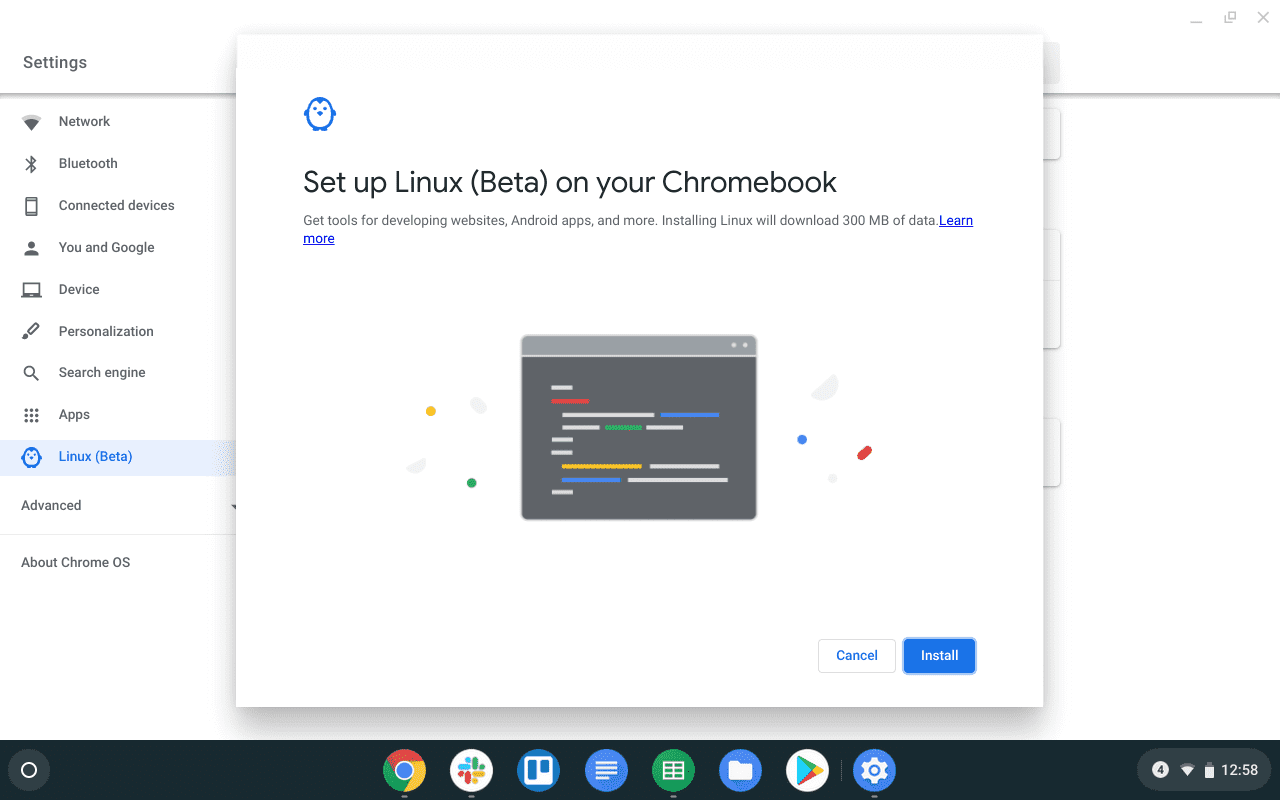
Aquí están algunos de los mejores Aplicaciones de Linux que debes probar en Chromebook Y como instalarlos.
4. Obtener App Store para descargar aplicaciones de Linux
Habilitar Linux hace posible agregar nuevas funciones y aplicaciones en su Chromebook, pero instalar aplicaciones de Linux es un poco complicado y necesita usar Terminal para instalar cualquier aplicación de Linux.
Pero podemos conseguir Gnome Software Center que puede servir como متجر التطبيقات para Linux.
Para instalarlo, abre Terminal y ejecuta el comando
sudo apt-get install gnome-software gnome-packagekit
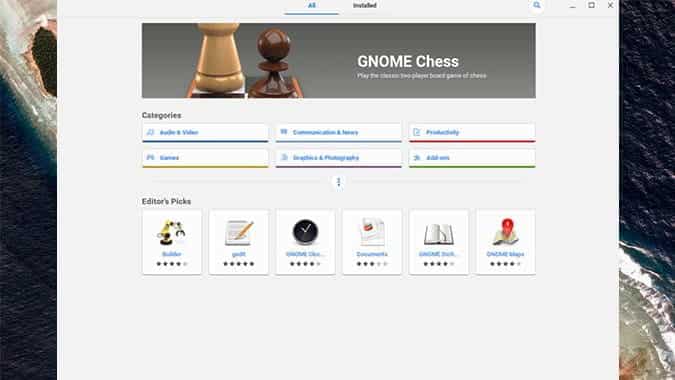
Si no ve ninguna aplicación en la Tienda, pruebe estos dos comandos y reinicie
sudo apt-get update
sudo apt-get dist upgrade
5. Ejecutar aplicaciones de Windows
Como ahora podemos ejecutar Linux en nuestro Chromebook, podemos usar una aplicación de Linux llamada Wine Para ejecutar aplicaciones de Windows en un Chromebook.
Windows tiene una gran selección de aplicaciones más de las que encontrará en Linux, y podemos instalar aplicaciones como Photoshop, Brave Browser, etc., que ni siquiera están disponibles para Linux. Vencer Porque las aplicaciones de Windows Estos funcionan en Linux y Linux se ejecuta en Chrome OS En una especie de configuración predeterminada Estas aplicaciones tienen poco retraso y funcionan muy bien en Chromebooks potentes como Pixelbooks.
Para instalarlo, abre Terminal y ejecuta el comando
sudo apt-get install wine
Wine solo funcionará en Chromebooks basados en Intel, ya que no funcionará en Chromebooks basados en ARM. El vino también está disponible. como una aplicación de Android , que se puede instalar en cualquier Chromebook y funciona perfectamente, pero se puede ejecutar Aplicaciones de Windows RT Solo
6. Convierta sitios web en aplicaciones de Chrome
Una cosa que Chrome OS todavía está rezagada es la falta de aplicaciones. Por supuesto, tenemos aplicaciones para Android y aplicaciones para Linux. Pero algunos de ellos no están bien optimizados para funcionar en Chromebooks.
Afortunadamente, puede convertir la mayoría Aplicaciones web a aplicaciones de Chrome Independiente por un simple truco. Todo lo que tienes que hacer es ir al sitio aplicar Y pegue la URL que desea convertir en una aplicación. Y siga las instrucciones en el sitio web de Aplicationize.
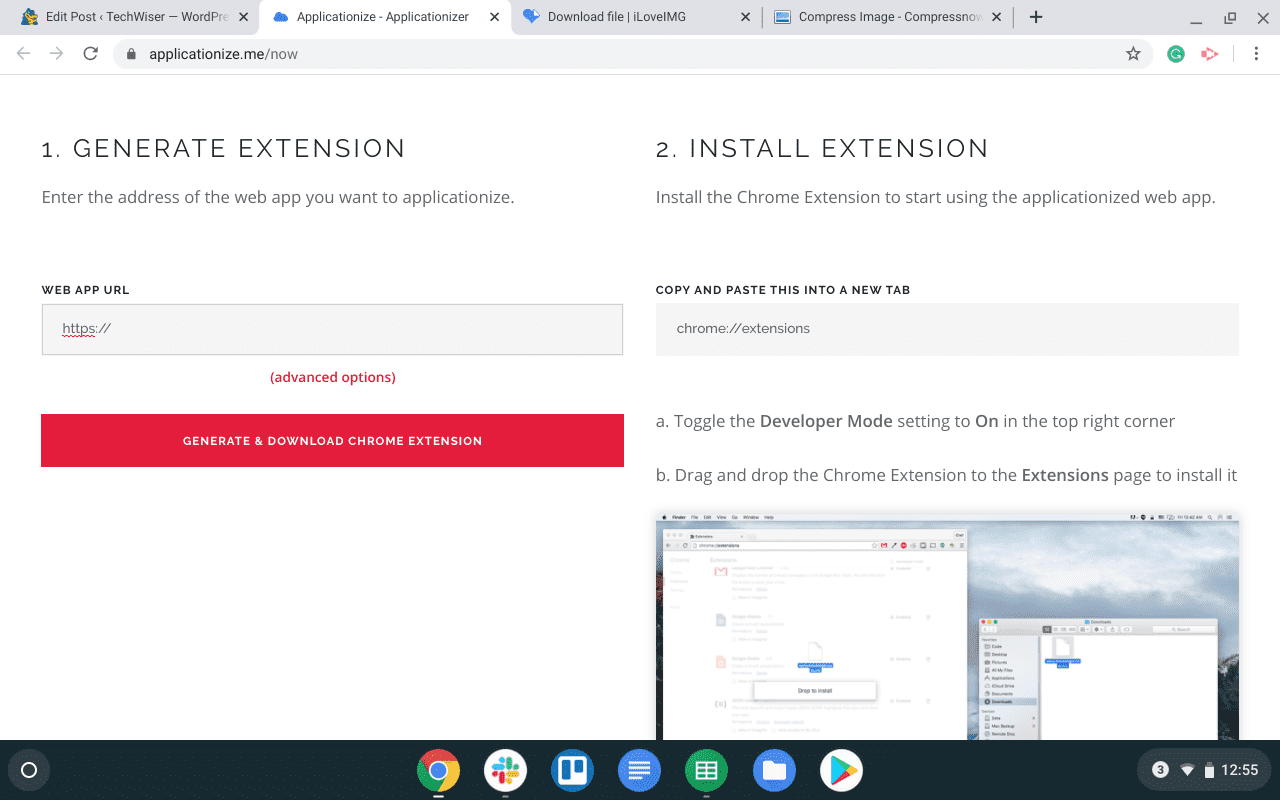
Google Docs, Twitter, Facebook y WordPress son algunas de las aplicaciones que no funcionan bien con Android y al probar este método puedes obtener una mejor experiencia.
7. Usa tu teléfono Android para desbloquear Chromebook
La mayoría de los Chromebooks ahora admiten el modo tableta porque ya están habilitados para tocar. Pero escribir la contraseña en modo tableta no es una tarea fácil ya que necesita usar el teclado virtual. Pero podemos cambiar la contraseña a un PIN cuando se usa en modo tableta.
Abierto "configuración del sistemaEn la seccióntu y google, haga clic en la opciónPantalla de bloqueo e inicio de sesión. Cambia la opción a “PIN y contraseñay establezca un código PIN. Entonces, cada vez que use su Chromebook en modo tableta, simplemente presione el PIN para desbloquear.
Puede conectar su teléfono Android en la sección Dispositivos conectados y abrir su Chromebook cuando su teléfono Android esté cerca. Al igual que puedes usar Apple Watch para desbloquear iPhone Tu.
8. Salga de las aplicaciones usando el administrador de tareas
Cada vez que una aplicación deje de responder, use un atajo Buscar + Esc Abra el administrador de tareas y desde allí puede finalizar el proceso a través de él.
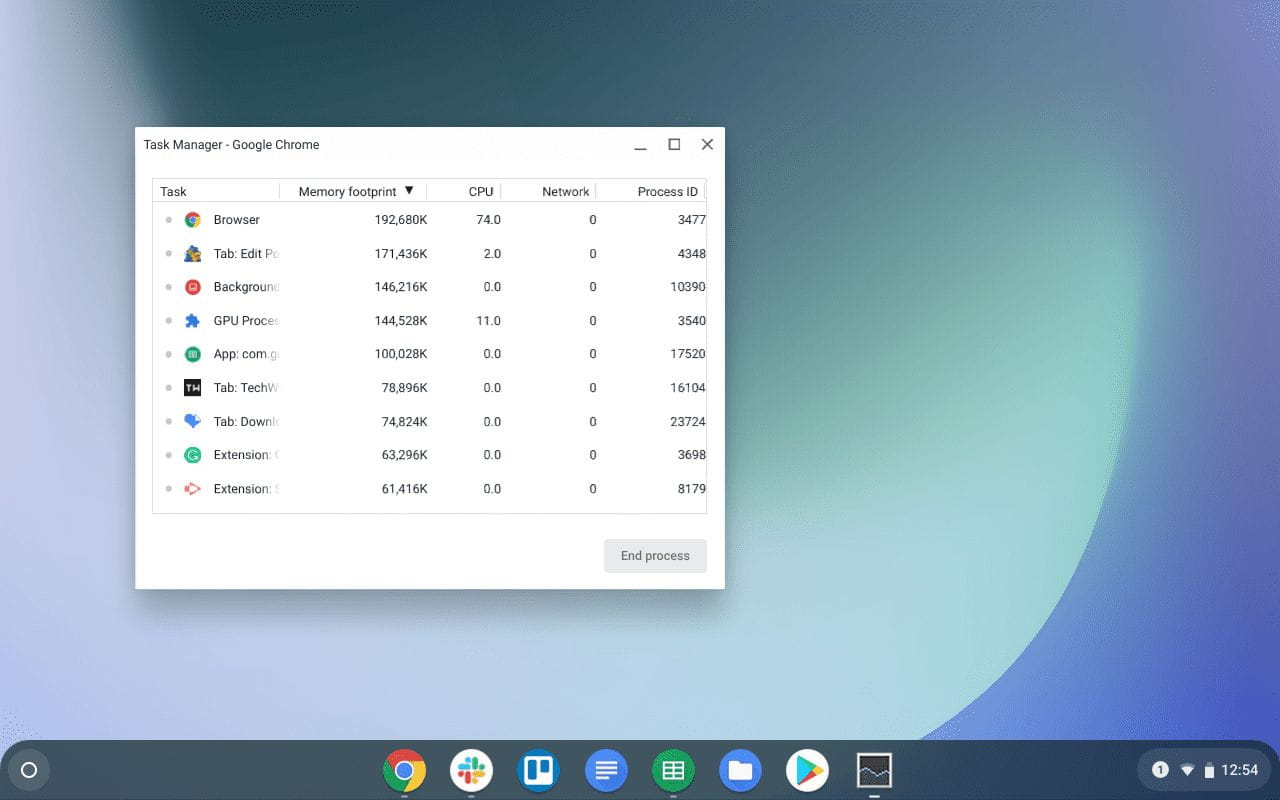
es como presionar Control + Alt + Suprimir en Windows.
9. Ajustar la luz de fondo del teclado
Algunas Chromebooks vienen con sus teclados retroiluminados. Es posible que haya visto botones para cambiar el brillo de la pantalla pero no para cambiar el brillo del teclado. Puedes usar las teclas Botones Control + Shift + Brillo Para aumentar o disminuir el brillo del teclado.
10. Controla las notificaciones de aplicaciones individuales
Aunque siempre puedes bloquear todas las notificaciones activando Modo no molestar , pero también puede bloquear otras notificaciones importantes. Afortunadamente, Chromebook te permite controlar las notificaciones de cada aplicación como si fuera un teléfono.
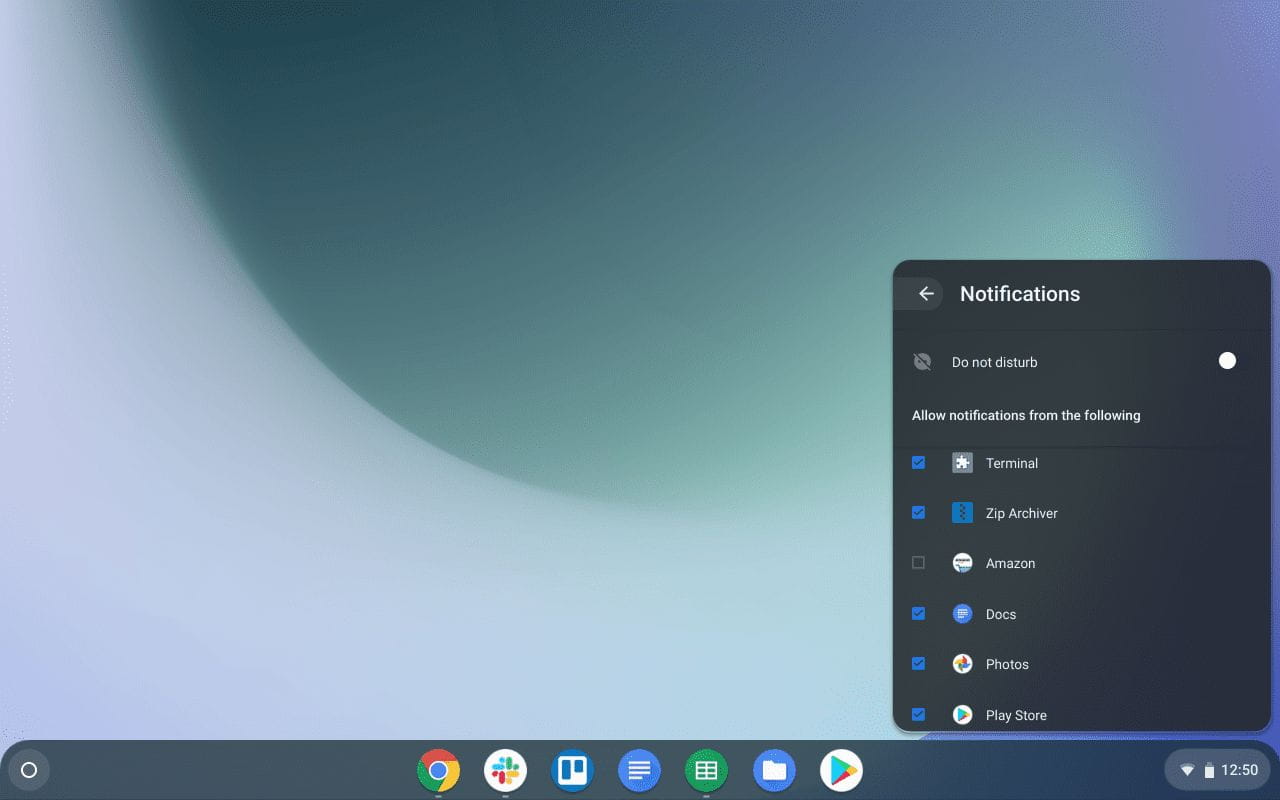
Simplemente, abra el panel de configuración rápida en la parte inferior izquierda de la pantalla y toque Notificaciones. Puede habilitar y deshabilitar las notificaciones para cada aplicación fácilmente desde allí.
11. Modo de pantalla dual
Chrome OS tiene una opción para acceder Modo de pantalla dual Usando un atajo simple. usa la abreviatura Alt + [ en cualquier aplicación para alinearlo con el lado izquierdo de la pantalla, y puede usar Alt+] Para otra aplicación, alinearlo hacia el lado derecho. También podemos cambiar sin problemas entre ellos usando un atajo Alt + Tab.

Además, tenemos la opción de pulsar un atajo Alt + = Maximice la ventana de una aplicación y tóquela nuevamente para regresarla a su ubicación anterior.
12. Restaure la tecla Bloq Mayús perdida nuevamente
En Chromebooks, la tecla . ha sido reemplazada bloqueo de mayúsculas con la tecla Buscar. Pero aún podemos llegar a bloqueo de mayúsculas Al hacer clic en el acceso directo Alt + Búsqueda O restablecerlo desde la configuración.
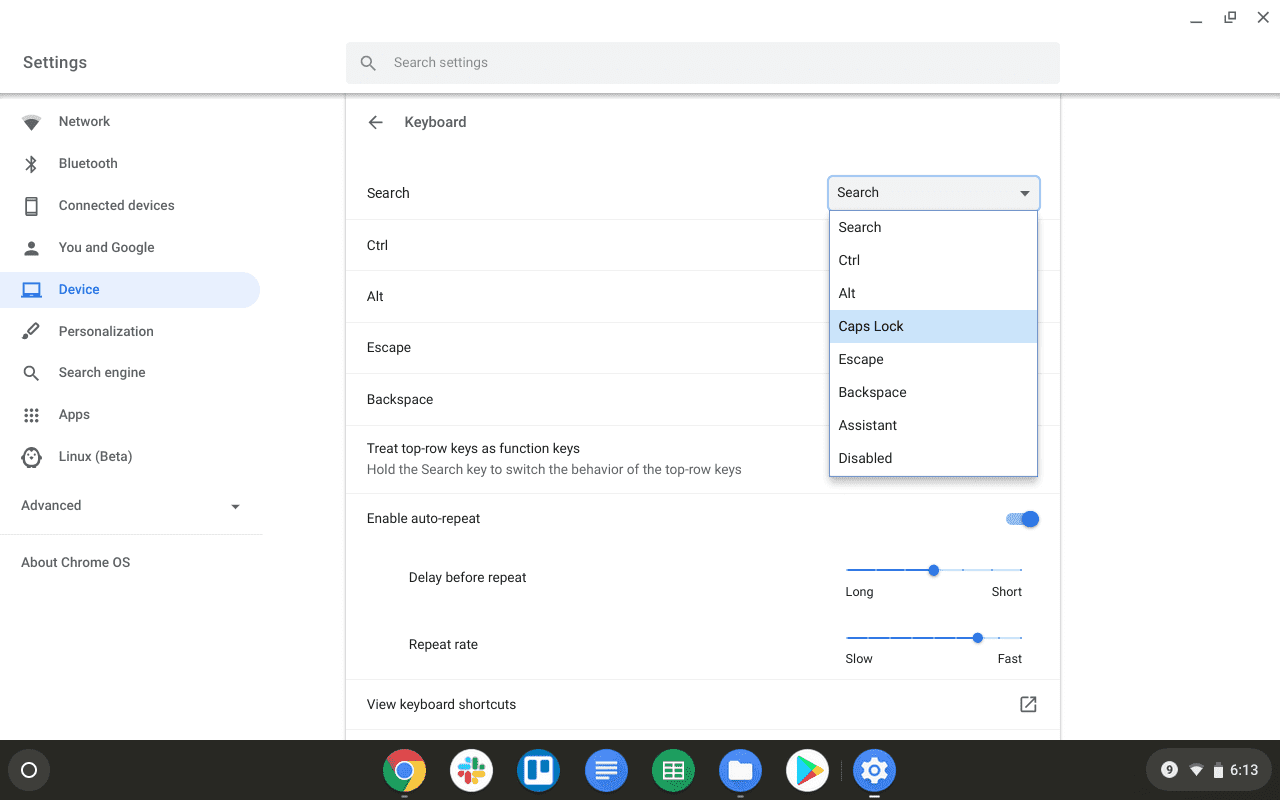
Ir Configuración de y haga clic en teclado في sección de dispositivos. Delante de la opción de búsqueda, puede restablecer la tecla a diferentes funciones. Solo configúralo en bloqueo de mayúsculas y usa el botón . Seach este es bloqueo de mayúsculas de aquí en adelante. Además, recuerda que restablecer el botón de búsqueda a bloqueo de mayúsculas desactivará los accesos directos con un botón Seach tal como Buscar + Esc Para abrir el administrador de tareas.
13. Identifique fácilmente todos los accesos directos en su Chromebook
Hay muchos accesos directos en Chromebook y puede acceder a todos los accesos directos simplemente haciendo clic en Control + Alt +? en un Chromebook. Esto le mostrará todos los accesos directos que se pueden usar en su Chromebook en diferentes subsecciones para facilitar la búsqueda.
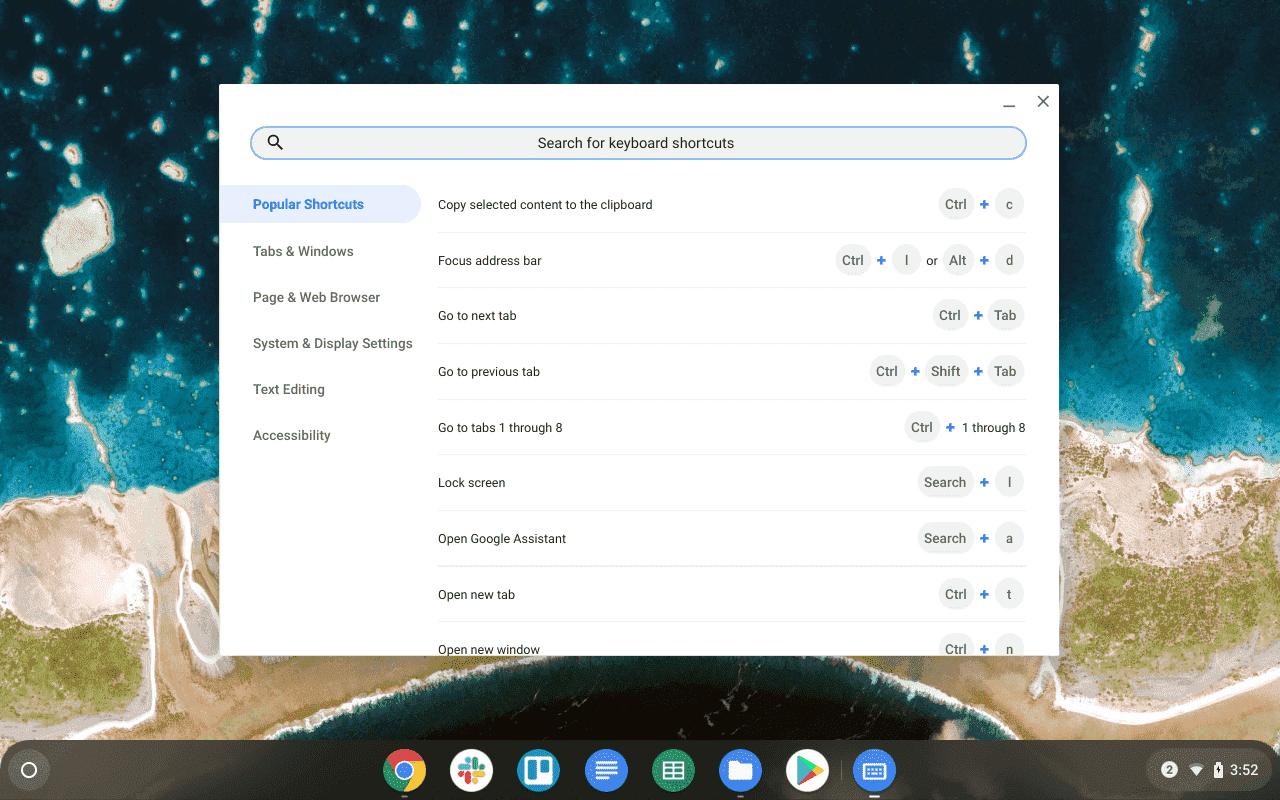
14. Cambia rápidamente entre pestañas de Chrome
Puedes navegar entre las pestañas de Chrome usando un atajo Control + Tabulador , que ya es común. Pero hay otra forma menos conocida de moverse más rápido.
Simplemente puede deslizar tres dedos en el panel táctil de izquierda a derecha y de derecha a izquierda y moverse entre pestañas. Puede llevar un tiempo acostumbrarse, pero después de usarlo durante unos días, este atajo hará que la navegación sea más fácil y rápida.
Pero asegúrese de no usar dos dedos, puede llevarlo a la página anterior o a la página siguiente que no desea.
15. Abre aplicaciones a través del acceso directo
Puede abrir fácilmente aplicaciones en Shelf (como el Dock o la barra de herramientas) con atajos simples. Simplemente haga clic en Alt + 1 Para abrir la primera aplicación en el estante de la izquierda. similar, Alt + 2 Para la segunda aplicación, Alt + 3 Para la tercera aplicación, etc.
Entonces, si coloca Chrome como la primera aplicación en el estante, puede acceder a Chrome presionando Alt + 1 Cada vez.
16. Toma una captura de pantalla parcial
Esto es algo que quizás ya sepa, ya que puede tomar una captura de pantalla con solo presionar un botón Control + Resumen Que contiene un ícono de rectángulo con dos líneas y está en su lugar F5.
Pero también hay una opción para tomar una captura de pantalla parcial de solo una parte específica de la pantalla. Simplemente haga clic en Control + Mayús + Resumen , la pantalla se oscurecerá un poco, solo seleccione la parte de la pantalla de la que desea tomar una captura de pantalla y obtendrá solo la captura de pantalla que desea.
17. Cambiar directorio de descargas
De manera predeterminada, todas las descargas van a la carpeta de descargas y no hay otra carpeta en Chrome OS. Gracias a Dios, puedes cambiarlo.
Abierto Configuración del navegador -> Descargas Y cambie el directorio haciendo clic en el botón cambiar. Y cree una nueva carpeta desde allí si lo desea. Por lo general, todos los archivos que descargó y los archivos que copió permanecen en el mismo lugar, con este truco, realmente puede hacerlos más organizados.

O incluso puede descargar archivos directamente a Google Drive, ya que Chromebook no tiene mucho espacio de almacenamiento, puede guardar una gran cantidad de datos en Chromebook.
18. Agregue Dropbox o OneDrive en el Administrador de archivos
De forma predeterminada, junto con los archivos originales, todos tienen una opción Google Drive En el administrador de archivos, pero no puede encontrar ningún otro servicio. Pero podemos instalarlos fácilmente abriendo el menú de tres puntos en la aplicación Archivos y haciendo clic en "Agregar un nuevo servicio" y luego en "Instalar un nuevo servicio". También podemos descargar servicios como Dropbox و Un Viaje Y otro aquí fácilmente al administrador de archivos.

19. Cambia rápidamente la salida y entrada de audio
Los Chromebook tienen una opción Para cambiar la salida de audio / Ingrese fácilmente abriendo el panel de configuración rápida y seleccionando la opción junto a los controles de volumen. Mostrará todas las opciones, incluido Bluetooth. Puede cambiar fácilmente entre dispositivos de audio sin conexión y desconectarse cada vez.
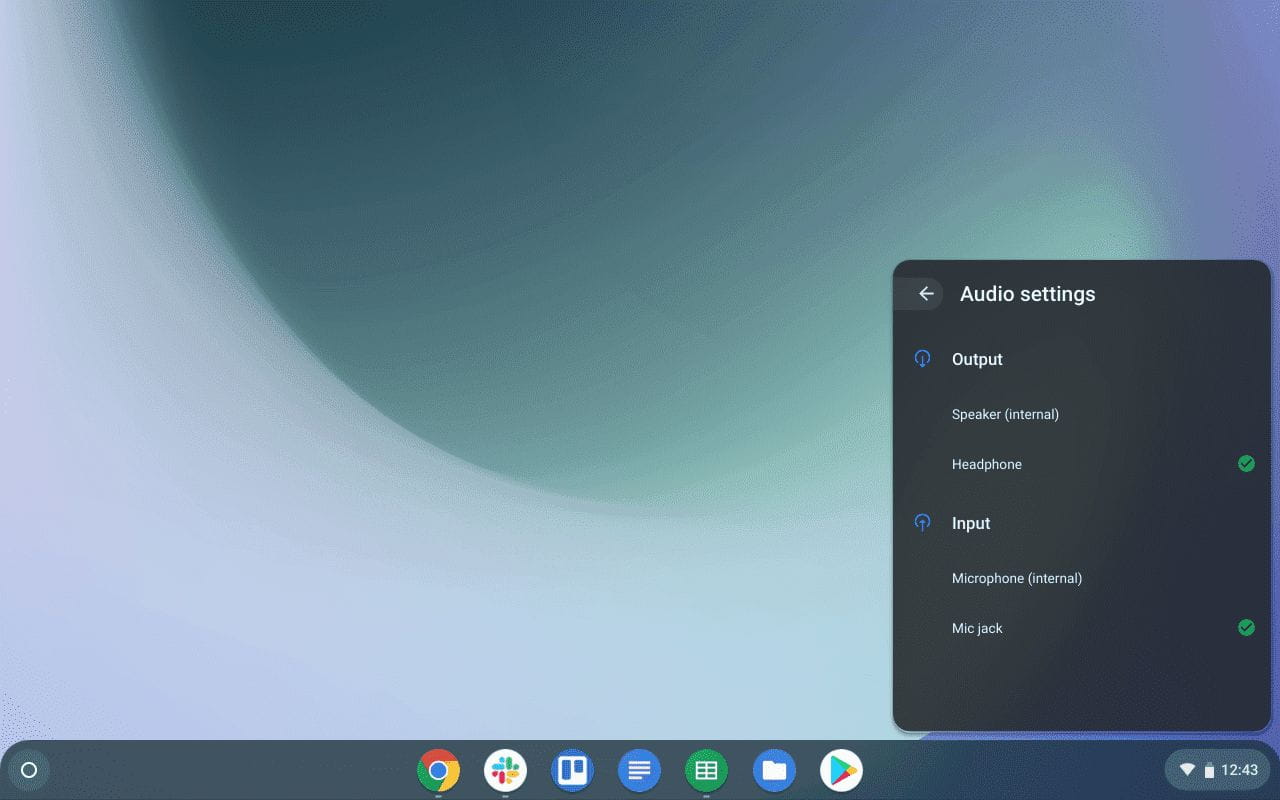
Esta opción solo estará disponible si ha conectado algún dispositivo a su Chromebook. Del mismo modo, también puede cambiar las entradas.
20. Desactive la posibilidad de crear una cuenta desde la pantalla de bloqueo
Chrome OS nos da la opción de crear una cuenta desde la propia pantalla de bloqueo. Con él, cualquiera puede desbloquear su Chromebook y puede crear una cuenta para él. Aunque no puede acceder a sus archivos, puede usar todo su Chromebook con una cuenta de Google o con una cuenta de invitado.
En caso de que no lo desee, puede apagarlo yendo acontadores del sistema Y en la sección "Personas", Localizar"Gestionar a otras personas"correr"Restringir inicio de sesión a los siguientes usuarios. Puede seleccionar algunos usuarios que pueden usar su Chromebook si lo desea.
y apagar el modo navegación de invitados. Para que nadie pueda acceder a tu Chromebook sin que inicies sesión.
21. Aprovecha las ofertas de Chrome
Con una Chromebook, Google también te ofrece algunas ofertas. Puede acceder a estas ofertas ingresando a este enlace:- Beneficios de Chromebook
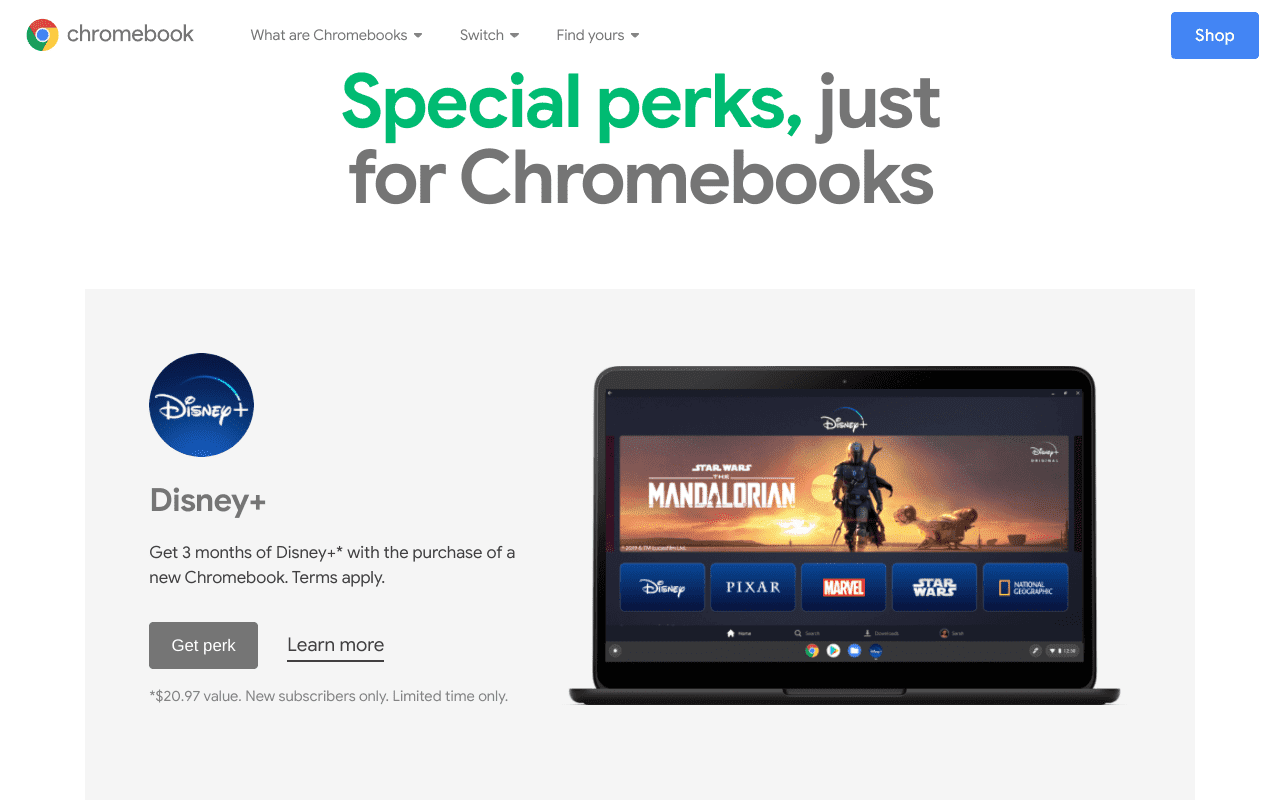
Abierto este enlace Desde su Chromebook para que Google pueda verificar que está utilizando un Chromebook y proporcionarle un código promocional que debe pegar en la opción Canjear en Play Store y puede usar estas ofertas.
Los mejores consejos y trucos de Chromebook
tienes éxito Chromebooks En agregar millones de usuarios a sus bases. Y estos trucos como los atajos y la navegación continua desde el teléfono lo hacen mucho más sencillo y fluido. Características, como Ejecución de aplicaciones Linux Y al convertir sitios web en aplicaciones de Chrome, trajo mucha funcionalidad a Chromebooks. Dado que también es pantalla táctil y puede funcionar en modo tableta, se considera mejor tabletas android Lo que tiene el potencial de reemplazar las computadoras de escritorio y portátiles para muchas personas.